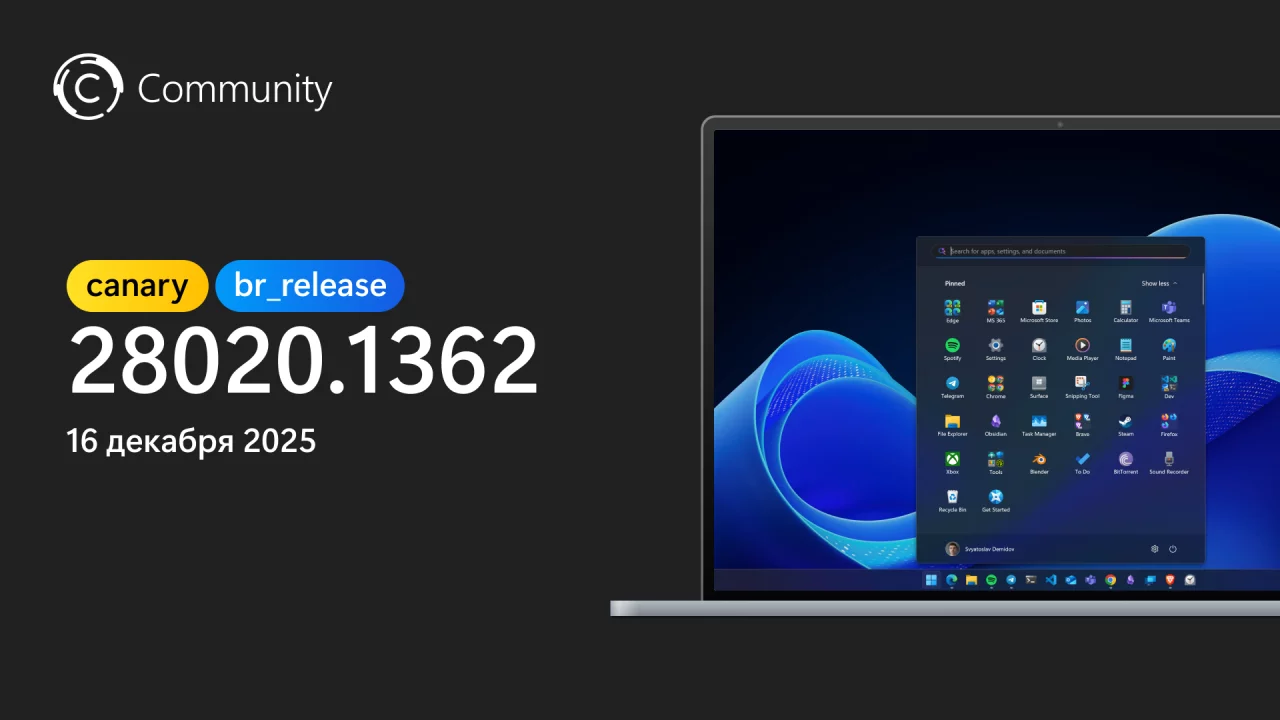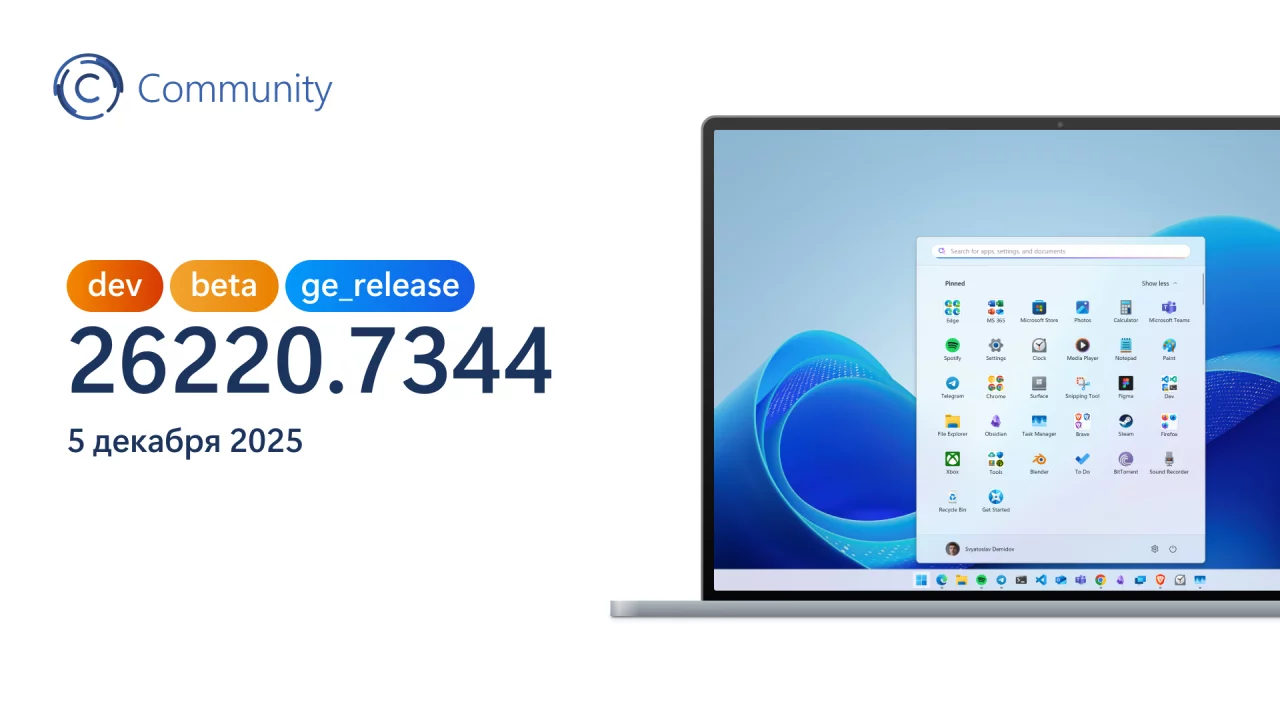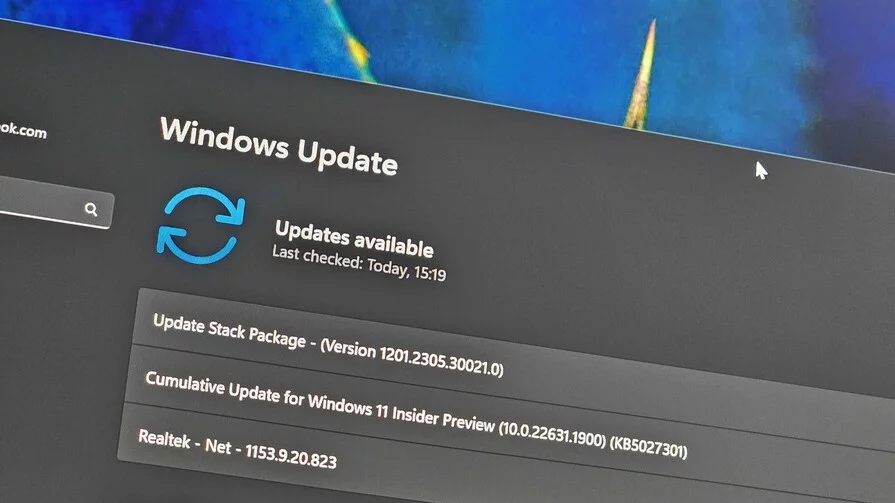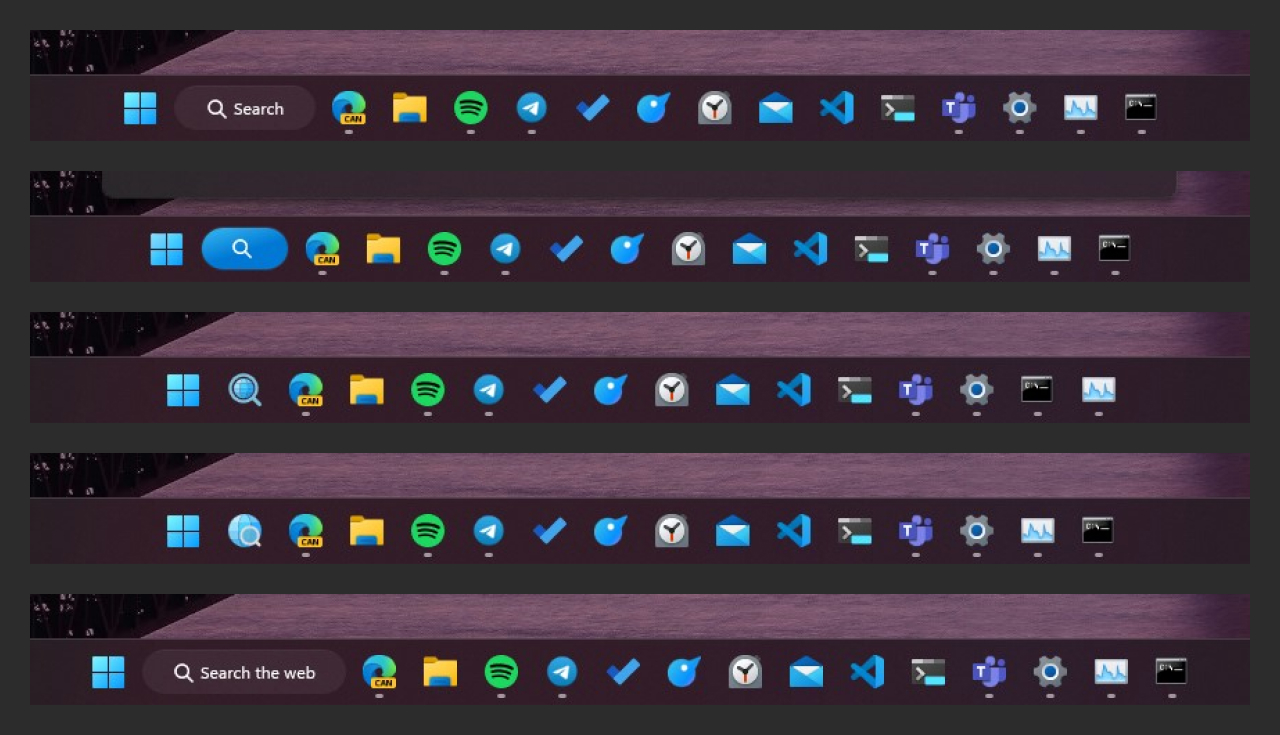
Не так давно Microsoft объявила, что инсайдеры на канале Dev будут принимать участие в тестировании новых идей и концепций, которые могут никогда не добраться до финальной версии системы. В рамках подобных экспериментов инсайдеры могут получить доступ к разным реализациям одной и той же функции, а собранные отзывы позволят инженерам определиться с наилучшим вариантом.
Так, в выпущенной на прошлой неделе сборке 25128 начался эксперимент с отображением «Поиска» на панели задач. Инженеры подготовили сразу три варианта новшества, увидеть которые вы можете на изображении ниже. Напомним, что после обновления до этой сборки потребуется дополнительная перезагрузка, чтобы изменения вступили в силу.
Обновленный внешний вид «Поиска» на панели задач доступен не всем инсайдерам, так как изменение развертывается в рамках A/B/C/D/E-тестирования. Если вы не попали в выборку, но хотите протестировать новый внешний вид, или же попали в выборку, но хотите переключиться на другой вариант, то вы можете воспользоваться нашей инструкцией.
Инструкция
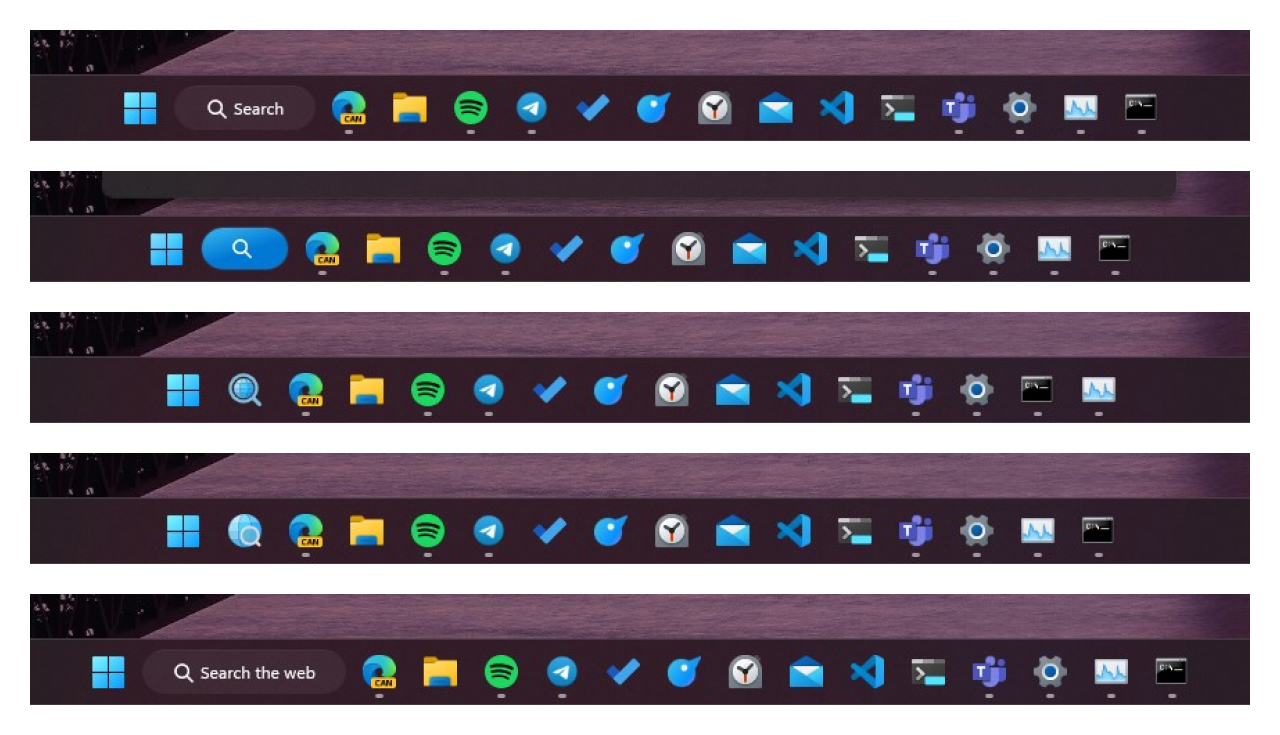
- Скачайте утилиту ViVeTool по этой ссылке. Это новая версия ViveTool 0.3.1, подробности о которой мы рассказали в нашем материале.
- Распакуйте скачанный архив в любое место на вашем компьютере (например, можно создать папку ViVeTool в корне диска C и поместить файлы туда).
- Откройте командную строку от имени администратора (например, набрав CMD в поиске и выбрав соответствующий пункт).
- В командной строке перейдите в папку с ViVeTool с помощью команды cd /d <путь к папке>, после чего нажмите Enter. Например:
cd /d "C:\ViVeTool". - Введите команду
vivetool /enable /id:39072097 /variant:1 /store:bothи нажмите Enter, если хотите конфигурацию № 1. - Введите команду
vivetool /enable /id:39072097 /variant:2 /store:bothи нажмите Enter, если хотите конфигурацию № 2. - Введите команду
vivetool /enable /id:39072097 /variant:3 /store:bothи нажмите Enter, если хотите конфигурацию № 3. - Введите команду
vivetool /enable /id:39072097 /variant:4 /store:bothи нажмите Enter, если хотите конфигурацию № 4. - Введите команду
vivetool /enable /id:39072097 /variant:5 /store:bothи нажмите Enter, если хотите конфигурацию № 5. - Убедитесь, что в командной строке появилось сообщение «Successfully set feature configuration».
- Перезагружать компьютер не обязательно, так как мы воспользовались параметром
/store:both, достаточно перезапустить процесс explorer.exe.
Ещё раз отметим, что это всего лишь эксперимент, а значит нет никакой гарантии, что это изменение в каком-либо виде доберётся до публичного релиза. Если эксперимент окажется успешным, то, конечно, в систему попадёт тот вариант, который будет наиболее положительно воспринят инсайдерами.
А какой вариант вам нравится больше? Делитесь своим мнением и мыслями в комментариях!